![]()
Seguimos repasando las actividades y recursos de UBUVirtual y sus características principales. Los cuestionarios requieren de una laboriosa planificación y configuración para que resulten válidos como herramienta de evaluación.
Dejando para otra ocasión la elaboración del cuestionario en sí, en este caso nos centraremos en las opciones de revisión. El cuestionario dispone de unos ajustes generales, que son comunes a otros módulos de Moodle. Sin embargo, los cuestionarios disponen de este apartado especial que adquiere cierta relevancia.

Mediante esas opciones se puede ajustar qué información pueden ver los estudiantes a lo largo del ciclo de vida del cuestionario, basándose en las opciones establecidas en Temporalización. Las opciones de revisión se configuran en una especie de tabla, en la que cada columna representa uno de esos momentos determinados:
- Durante el intento: permite ajustar qué pueden ver los estudiantes mientras están realizando el cuestionario. Está desactivado normalmente, pero en cuestionarios interactivos con varios intentos, las opciones de esta columna tienen su razón de ser porque permiten mostrar información a medida que se avanza en las preguntas.
- Inmediatamente después de cada intento: los ajustes de esta columna se aplican durante los dos primeros minutos después de haberse enviado el intento. El estudiante no puede hacer ningún cambio en sus respuestas pero se le muestra una página resumen con la información que se haya seleccionado aquí.
- Más tarde, mientras el cuestionario está aún abierto: esta columna hace referencia al tiempo que transcurre después de esos dos primeros minutos, hasta la fecha de cierre del cuestionario. En este intervalo, el cuestionario puede estar siendo realizado por otros estudiantes que no hayan finalizado su intento (o por cualquiera, si dispone de varios intentos).
- Después de cerrar el cuestionario: Esta columna recoge qué opciones puede ver el estudiante una vez que el cuestionario está cerrado para todos, hasta el final del curso. Si la fecha de cierre no está habilitada, nunca se aplica esta columna.
Veamos ahora cada una de las 7 opciones que se pueden establecer para cada momento (información también accesible desde el signo de interrogación que aparece a la derecha de cada apartado):
- El intento: Mostrará las preguntas del cuestionario y se marcará(n) la(s) respuesta(s) que eligió el estudiante en cada pregunta.
- Si fuese correcta: El estudiante podrá saber si la opción que marcó es correcta o incorrecta, pero no se le facilita más información.
- Puntos: Mostrará la calificación obtenida por el estudiante en el cuestionario. Algunas preguntas requieren de corrección manual (preguntas tipo ensayo, por ejemplo) por lo que hasta que no se realice dicha corrección esas preguntas aparecerán sin puntuación.
- Retroalimentación específica: Se le proporcionará una retroalimentación o comentario específico para la respuesta que facilitó. Este comentario se puede añadir en cada una de las respuestas cuando se creó la pregunta.
- Retroalimentación general: Se le proporcionará un comentario general para toda la pregunta (se puede contextualizar con los contenidos del tema de donde proviene la pregunta).
- Respuesta correcta: Se descubrirá cuál es la respuesta correcta para cada pregunta (tanto si el estudiante ha acertado como si no).
- Retroalimentación global: Esta opción muestra una retroalimentación general para todo el cuestionario y, como tal, se configura en las opciones del propio cuestionario en base a unos límites de calificación.
De la correcta combinación de estas opciones (junto con el resto de configuraciones) dependerá que el cuestionario sea reutilizable en sucesivas ocasiones en el contexto de la asignatura.
Como siempre, hay algunos condicionantes a tener en cuenta:

Si la opción «El intento» no está marcada, no se podrán marcar tampoco las opciones «Si fuese correcta», «Retroalimentación específica», «Retroalimentación general» ni «Respuesta correcta».

Por ejemplo: si no se quiere permitir que, una vez cerrado el cuestionario, se pueda conocer el enunciado del examen (y sus posibles opciones de respuesta), la única información a mostrar es «Puntos» y «Retroalimentación global».

Como en todas las actividades de UBUVirtual, para que la puntuación esté visible en el Libro de Calificaciones, el cuestionario debe estar visible (ojo abierto) y la opción «Puntos» seleccionada para ese momento. El cuestionario tampoco deberá estar afectado por una restricción de acceso.
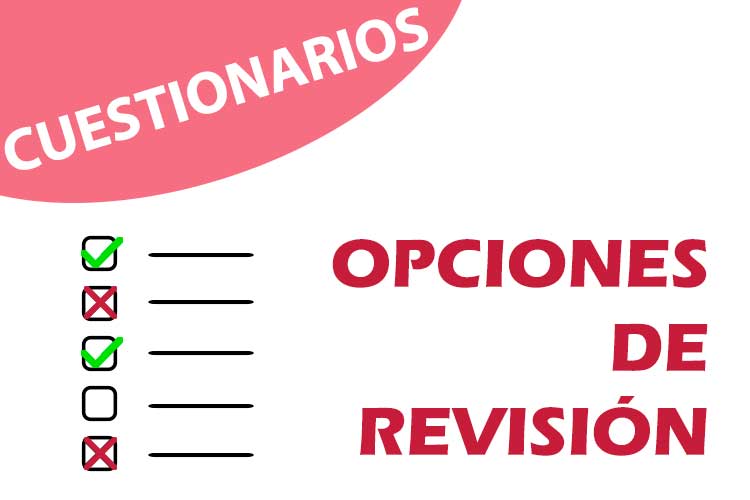
Un post muy útil. Gracias!
Me ha sido de gran utilidad. ¡¡Muchas gracias!!